谷歌浏览器如何调整浏览器窗口的透明度?谷歌浏览器拥有许多人性化设置。有些小伙伴想知道如何调整谷歌浏览器窗口透明度。其实谷歌浏览器本身并不支持这项功能,不过我们也可以通过其他方式达到目的。比如说实用第三方软件,使用谷歌浏览器插件,调整操作系统等。下面的设置步骤指南将给大家一些操作指点,具体情况可能因操作系统和Chrome版本而不同,有兴趣的小伙伴快来试试。
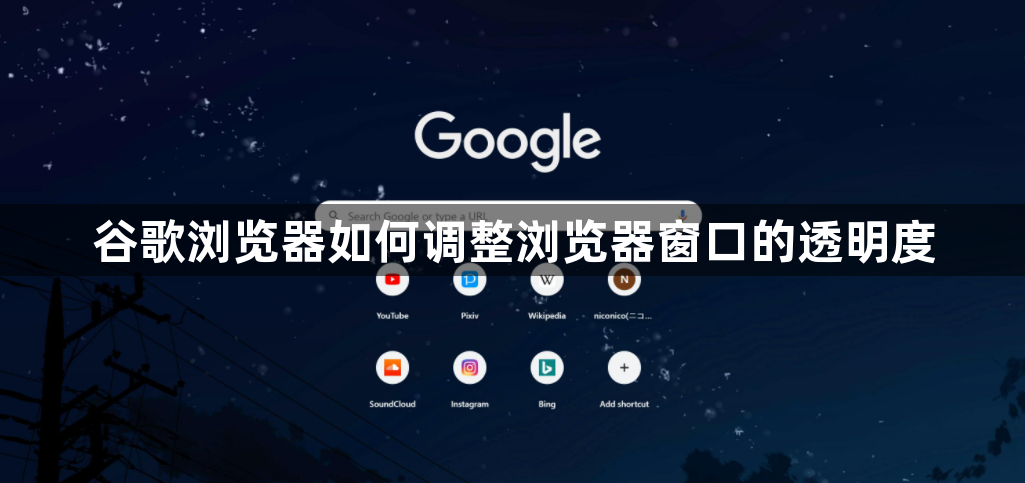
方法一使用第三方软件:
1、安装vitrite或glass2k这样的第三方软件,这些软件可以调整大多数应用程序窗口的透明度。(如图所示)
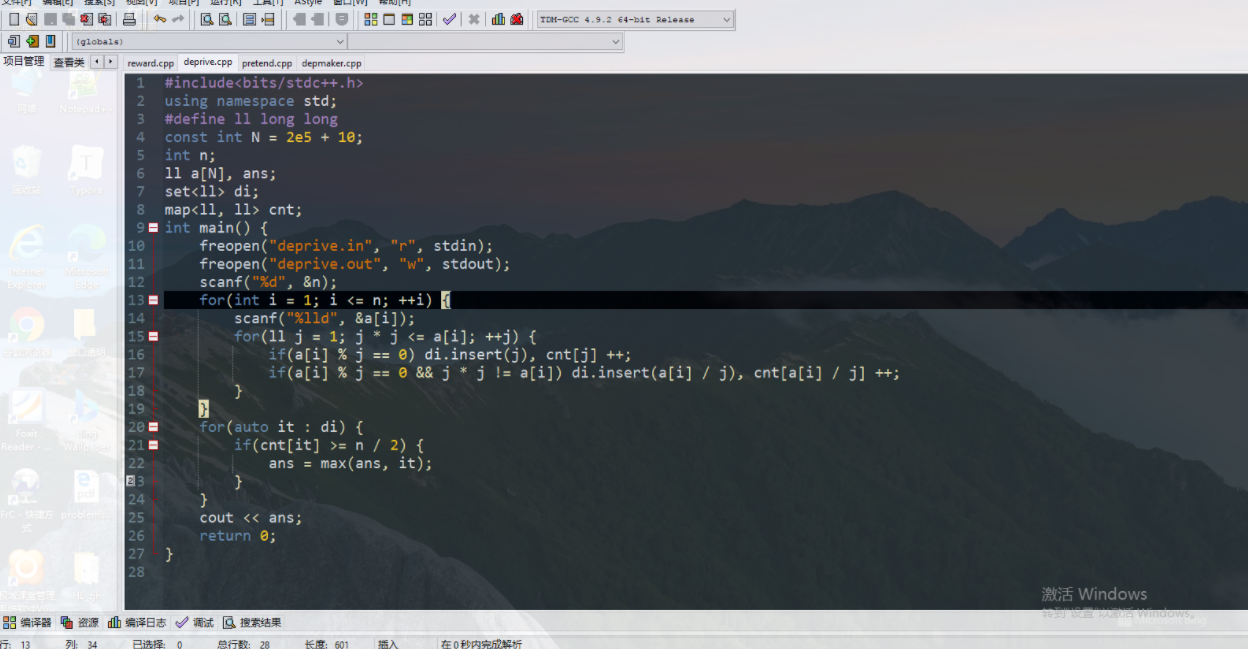
2、通过快捷键来快速调整窗口透明度。例如,在vitrite中,按下Ctrl + Shift + 数字键(1~0),其中数字键代表透明度的程度,0表示完全不透明。
3、glass2k还提供了右键快速设置透明度的功能,只需右击窗口标题栏,就会弹出一个透明度百分比窗口,选择适当的百分比即可。(如图所示)
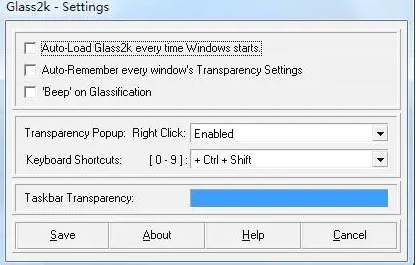
方法二使用浏览器插件:
1、安装如“transparent”这样的浏览器插件,它可以调整浏览器界面的透明度,使得背景内容部分可见。
2、在浏览器的“扩展”或“插件”页面搜索并安装该插件。(如图所示)
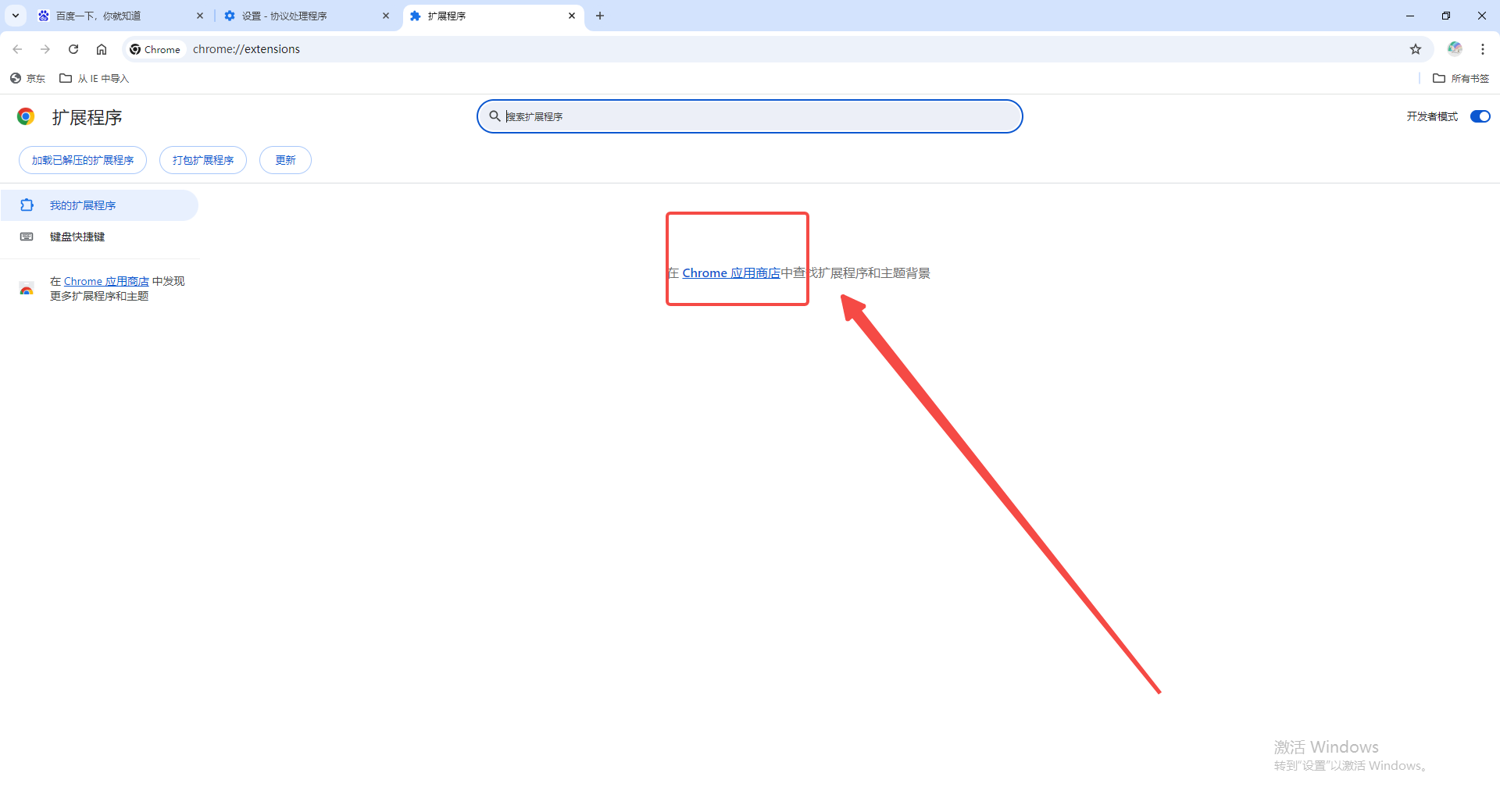
3、安装完成后,根据需要调整插件设置中的透明度百分比。
方法三利用操作系统的自带功能:
1、如果你使用的是Windows系统,可以利用桌面组成的玻璃效果(Frosted Glass)来实现类似的视觉效果。
2、打开“设置”,找到“个性化”,然后点击“颜色”,开启“启用透明效果”选项。这样可以让开始菜单和任务栏具有透明效果,虽然浏览器窗口不直接起作用,但能提升整体视觉体验。(如图所示)
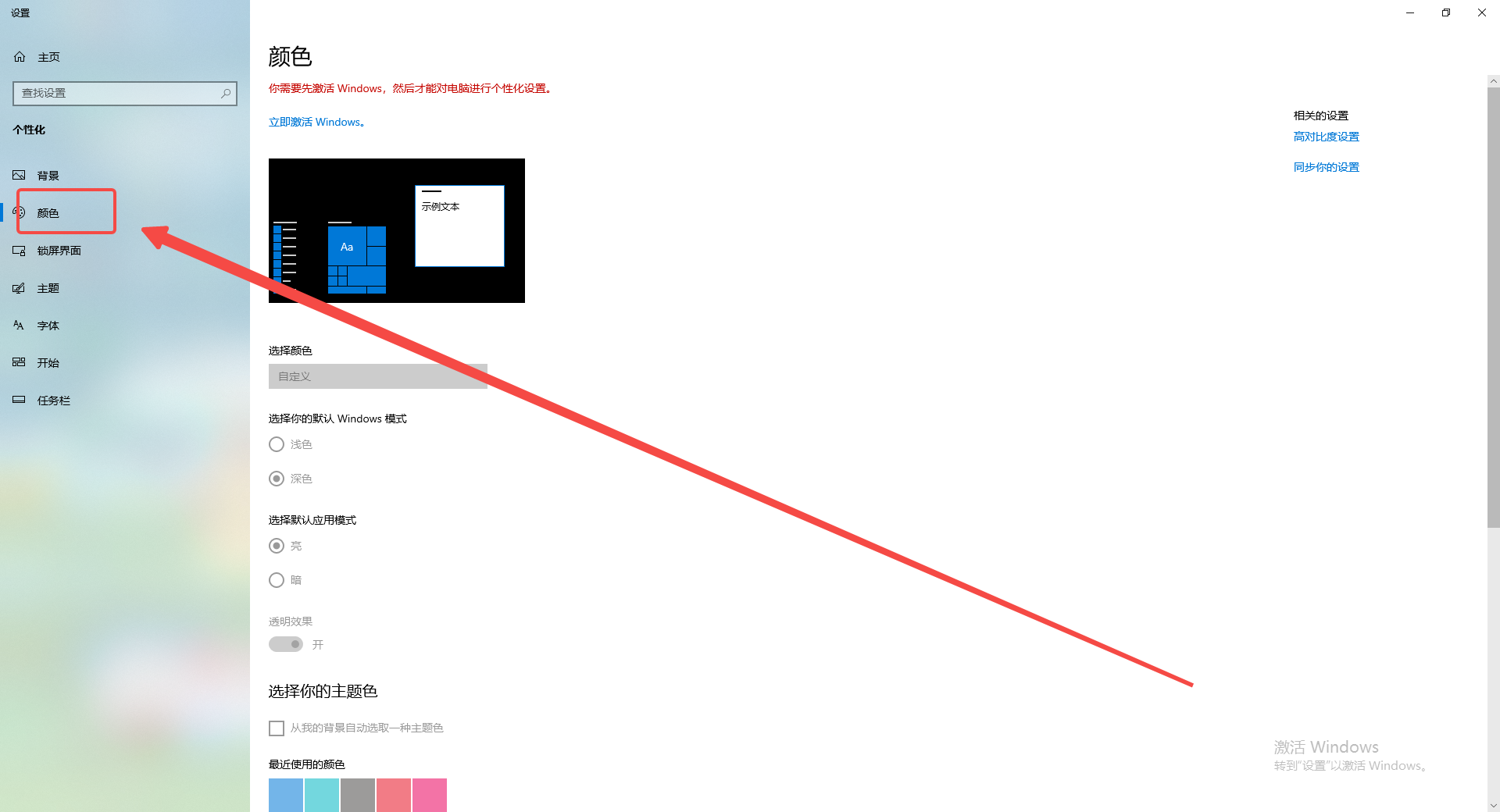
以上就是关于【谷歌浏览器如何调整浏览器窗口的透明度?设置步骤指南】全部内容,更多精彩资讯请期待下期分享。